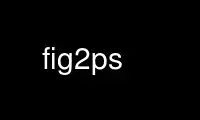
This is the command fig2ps that can be run in the OnWorks free hosting provider using one of our multiple free online workstations such as Ubuntu Online, Fedora Online, Windows online emulator or MAC OS online emulator
PROGRAM:
NAME
fig2ps, fig2eps,fig2pdf - Convert xfig files in ps|pdf, processing all the text marked as
special with LaTeX.
SYNOPSIS
fig2ps [-h|--help]
fig2ps [ options ] file1.fig [file2.fig ...]
fig2pdf [ options ] file1.fig [file2.fig ...]
DESCRIPTION
fig2ps converts figures produced by XFig into postscript or PDF, processing the text with
LaTeX. It takes advantage of the pstex and pstext_t export formats of fig2dev.
fig2ps converts successively all the files given as arguments. It's behaviour is governed
by quite a few options. In all the options, the = sign is optional, so that
fig2ps --bbox=dvips file.fig
and
fig2ps --bbox dvips file.fig
are equivalent.
EXAMPLES
To convert file.fig to PS:
fig2ps file.fig
To convert it to PDF:
fig2pdf file.fig
or
fig2ps --pdf file.fig
If the XFig file you want to convert to PDF contains included images, you might want to
try:
fig2pdf --manual-ps2pdf file.fig
OPTIONS
--gv, --nogv
If on, fig2ps runs gv on every file just after they are produced. On by default if
fig2ps thinks it is talking to a terminal (ie not from a pipe). You might want to
switch that off when processing lots of files.
--xpdf
Views produced files with xpdf rather than gv. Obviously, that won't be really useful
if you are producing PS files, you've been warned.
--viewer=command
Runs command rather than gv on the produced files.
--keep
Tells fig2ps to keep the temporary directory in which temporary files are created.
Useful for debugging. If this option is on, fig2ps prints the name of the directory
when it has finished its job, so you know where to look.
--packages=pack1,pack2,...
Sets the package list to be used to pack1,pack2,.... Resets any package given by the
--add command-line option. For more information about packages, see the section
PREAMBLE below.
--add=pack1,pack2,...
Adds pack1,pack2,... to the existing list of packages. See the section PREAMBLE
below. This option is cumulative.
--bbox=dvips|gs|a,b,c,d
Chooses the method to determine the bounding box of the files. See the section
BOUNDING BOX below for more information.
--input=file
Uses file as a template for the LaTeX file. More information about that can be found
in the section PREAMBLE below. This option was written for a private use, though you
can of course profit from it. However, most of the times, what you really want is
--add=file. file will be looked for using kpsewhich.
--pdf, --nopdf
Whether the final output of fig2ps will be PDF or postscript. This option is
automatically when called as fig2pdf. Note that in any case, fig2ps has to go through
Postscript output to produce a PDF file.
--eps
Change the output default extension from .ps to .eps. This is on by default when the
program is called as fig2eps. It has no other effects.
--manual-ps2pdf
When producing PDF files, fig2ps uses epstopdf to perform the conversion. This may
lead to bad quality output with embedded pictures. The use of this option disables PDF
production by epstopdf and lets ps2pdf produce the final output PDF (but after
tweaking the PS file using epstopdf). In general, this produces much better results.
--ps2pdf-options
When --manual-ps2pdf does not produce output of decent quality, you can use this
option to manually feed options to ps2pdf. The use of this option implies
--manual-ps2pdf.
--keepps
When producing a PDF file, asks fig2ps to keep the intermediary Postscript file.
--forcespecial, --noforcespecial
fig2ps only processes with LaTeX text which is marked as special in the Fig file. When
this option is on, all text is treated as if it was marked with the special flag.
--dvips=string
Passes string as options for dvips.
--fig2dev=string
Passes string as options for fig2dev.
--preamble=string
Adds string in the preamble of the LaTeX file generated, just before the
\begin{document} stanza. Effects are cumulative.
-V, --version
Prints the version of fig2ps and exits.
CONFIGURATION FILES
Many of the command-line options can be set in either the system-wide (in /etc) or the
user configuration file (in the user's home directory). Some more details can be
configured in the configuration files. Global configuration is overridden by users'
configuration which in turn is overridden by the command line options. Here is a list of
the variables you can define:
PACKAGES=pack1,pack2...
Defines the basic list of packages. See the PREAMBLE section.
ADD=pack1,pack2
Has the same effect as the --add command-line option. Does not make too much sense in
the global configuration file, but you might want to use it in a personal one.
DOC_CLASS=class
Sets the document class used by LaTeX.
DOC_OPTIONS=Ioptions
Sets the options for the document class.
FORCE_SPECIAL=0|1
Sets the default for option --forcespecial.
GV=0|1
Sets the default for option --gv.
GV=file
Has the same effect as the --input command-line option.
PREAMBLE=string
Identical to the --preamble option, with the slight difference that the in
configuration files, it is not cumulative: the last assignment seen is the only taken
into account.
KEEP_PS=0|1
Sets the default for option --keepps.
PREAMBLE
The preamble of the LaTeX file is built as such:
* if a --input file is specified, it will be used directly with a \input statement. A
\documentclass statement will be added if the input file does not contain any.
* else, a preamble is made based on the values of DOC_CLASS, DOC_OPTIONS, and PACKAGES
(the latter is overridden by the --packages command-line option). See below for the
format of the package variables.
Then, the packages specified using the ADD variable and the --add command-line options are
added to the preamble, followed by the geometry package that deals with setting the size
of the output (tweaked for fig2ps's purposes) and finally the contents of the PREAMBLE
variable and the --preamble command-line options.
The --packages and --add options, and the corresponding variables, take a comma separated
list of packages. Options for the packages can be specified in two ways:
[option]package
in which you can only specify one option;
option1:option2:...:package
in which you can specify an arbitrary number of options, as long as you don't need a
comma inside an option. Should the need arise, use --preamble.
BOUNDING BOX
One of the delicate jobs of fig2ps is to set the bounding box of the produced file, that
is the rectangle that holds the figure. There are basically three ways for fig2ps to get
them:
dvips
In this mode, fig2ps runs dvips with the -E option. It works reasonably fine most of
the time, but it will produce incorrect results if you have rotated text near the edge
of the graph.
gs Asks gs to tell the bounding box of the figure. It used to produce systematically
perfect results, but the quality has degraded somehow recently. It still works in most
of the cases, and that is why it is the default. It fails on very large pictures.
a,b,c,d
Specify your bounding box by hand.
The benefits of using the last two methods is that fig2ps tells you how big the picture is
(in centimeters).
Use fig2ps online using onworks.net services
